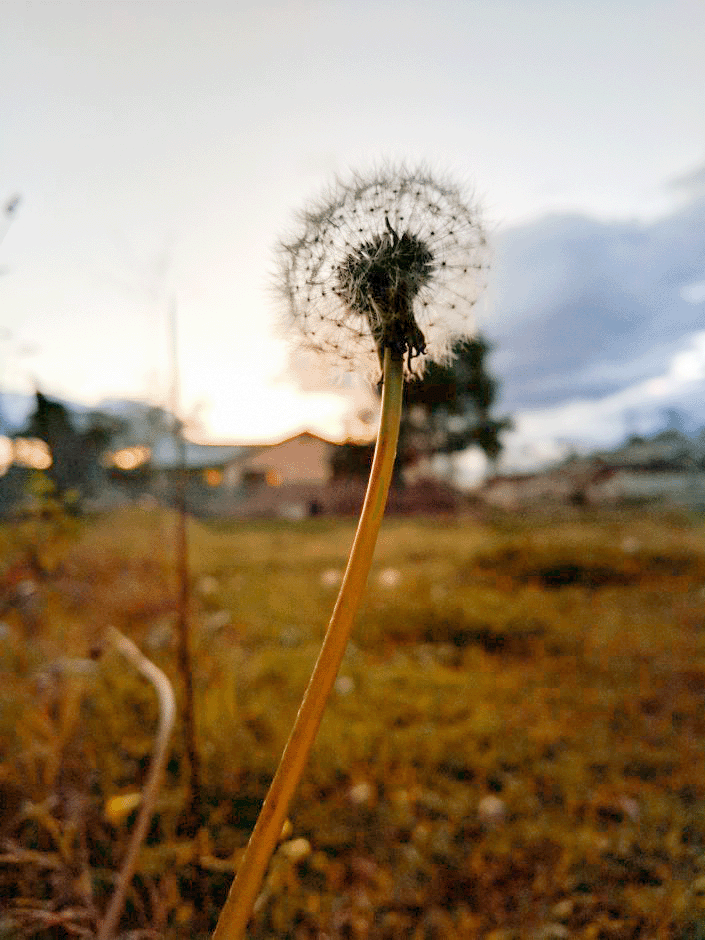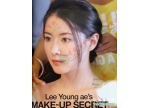拯救照片,PS拯救欠曝照片教程(2)
来源:www.16xx8.com
作者:曼哈顿印象
学习:14279人次
◆ ◆ ◆ ◆ ◆
camera raw初调
打开原图,选择滤镜—camera raw进行调整:
先整体提升曝光,将画面整体提亮,提升曝光。
然后提升阴影和黑色,主要是让照片暗部细节处理。
这一步的处理是根据我们的思路①提升曝光,找回照片细节。
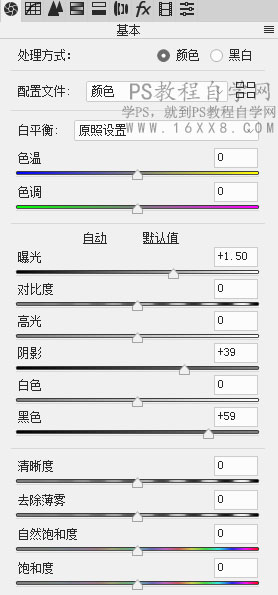
调整后:

色彩调整
调整完后,发现照片整体细节已经出来,但是颜色上绿色过多,导致照片有点诡异,所以还得对颜色进行处理,选择camera raw滤镜里面HSL工具去调整:
这一步调整是根据思路②将草地绿色处理成橙黄色。
色相上:将草地绿色颜色往黄色移动。
饱和度:降低画面中绿色的饱和度。
明亮度:由于草地这块处于逆光的状态,所以需要单独对草地降低亮度,也就是降低黄色和绿色的明亮度。
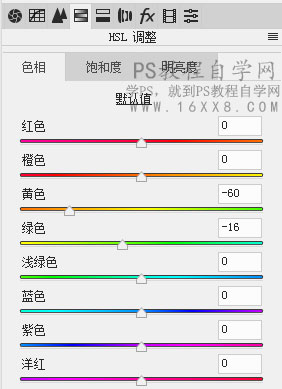
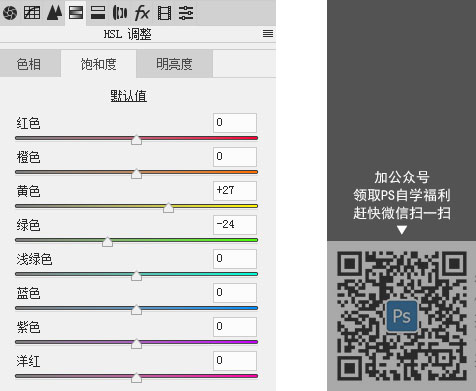
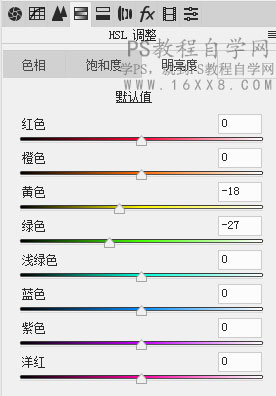
调整后:
作者公众号:
学习 · 提示
关注大神微博加入>>
网友求助,请回答!